Panduan SEO Editor Klasik WordPress: Panduan langkah demi langkah dengan tangkapan layar dan daftar periksa
Diterbitkan: 2023-02-12WordPress telah banyak berubah baru-baru ini dan memperkenalkan editor Gutenberg mereka secara default.
Namun di tahun 2023 ini masih banyak orang yang menggunakan “Wordpress Classic Editor“.
Tidak perlu malu, itu klasik karena suatu alasan!
Panduan ini dapat membantu mengoptimalkan posting blog, halaman Anda, dan konten situs web lainnya untuk SEO. Apa pun yang Anda publikasikan melalui Editor Klasik.
Sebelum kita mulai, ingatlah untuk memeriksa glosarium SEO kami untuk setiap istilah terkait SEO yang tidak Anda mengerti di artikel ini.
Daftar periksa SEO Editor Klasik Wordpress
Jadi, ini dia. Anda melakukan penelitian Anda. Menulis konten kick-ass. Anda tahu kata kunci mana yang ingin Anda peringkatkan dan Anda menggunakannya saat menulis konten. Sekarang saatnya mempublikasikan bocah nakal ini dan melihat lalu lintas masuk. Benar? Maaf mengecewakan Anda, tetapi Anda harus menggunakan sebagian besar waktu Anda lebih banyak sebelum konten Anda siap untuk diterbitkan.
Tapi jangan khawatir dulu. Saya akan menunjukkan kepada Anda bagaimana saya menerbitkan konten menggunakan WordPress dan memberi Anda tip untuk setiap langkahnya. Dan cara apa yang lebih baik untuk melakukannya daripada menggunakan artikel ini.
Saya ingin Anda mengunduh dan menginstal plugin Yoast SEO jika Anda belum memilikinya. Ini adalah plugin yang sangat membantu yang akan membantu Anda mengoptimalkan situs web WP Anda. Untuk saat ini, versi gratis akan mencakup semua kebutuhan Anda. Setelah instalasi Anda akan menemukan jendela Yoast SEO di bawah posting Anda.
Mari kita mulai. Buat posting baru di WP, salin tempel konten Anda ke kotak editor visual dan judul Anda ke kotak judul.
(Karena panduan ini dimaksudkan untuk pemula SEO, kami hanya akan menggunakan editor visual dan mengabaikan editor teks untuk saat ini. Saat Anda menguasai semua langkah dalam panduan ini, pastikan untuk memeriksa bagaimana posting WP Anda dapat memperoleh manfaat dari penggunaan editor teks .)
1. Judul
Judul akan ditampilkan dengan gaya Tajuk 1. Tag H1 akan diberikan padanya dan memberinya posisi tertinggi dalam hierarki konten. Seharusnya tidak ada lebih dari satu tag H1 di postingan Anda.
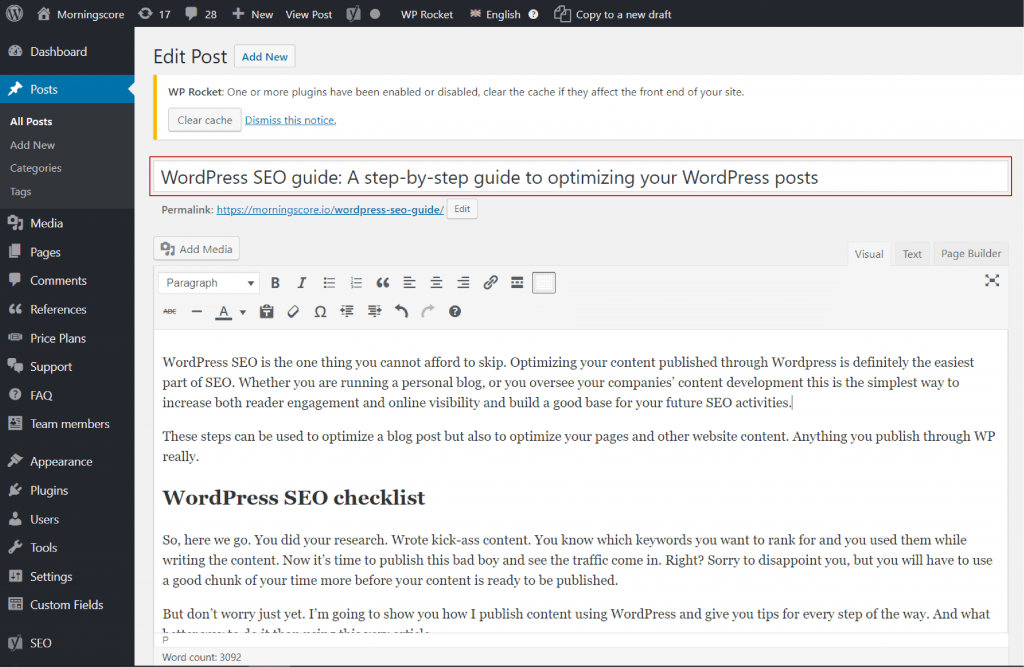
Satu hal yang harus Anda ingat saat mengoptimalkan judul adalah Anda menggunakan kata kunci utama dan meletakkannya sedekat mungkin dengan awal.
Daftar periksa pengoptimalan judul
Menggunakan kata kunci utama
Kata kunci ditempatkan di awal judul
2. nama URL
Tepat di bawah judul, Anda akan melihat permalink. Seperti inilah tampilan URL atau alamat web artikel Anda.
Semakin mudah dibaca tautan Anda, semakin baik. Angka dan rangkaian huruf dan tanda yang rumit sangat sulit untuk diingat, dan tidak menceritakan apa pun tentang isinya. URL harus deskriptif dan pendek, gunakan tanda hubung (dash) untuk pemisahan kata dan memiliki keterkaitan dengan judul.
Sekarang jangan memasukkan seluruh judul ke dalam URL dulu. Gunakan sebutir garam dan ambil sarinya saja, bagian terpenting. Ini kemungkinan besar akan menjadi bagian yang sudah menyebutkan kata kunci Anda.
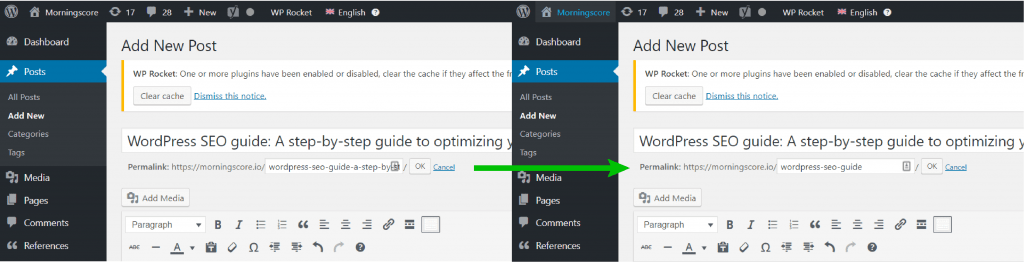
Daftar periksa pengoptimalan URL
Singkat dan deskriptif
Menggunakan tanda hubung untuk memisahkan kata
Termasuk kata kunci utama
URL cocok dengan judul (bila memungkinkan)
3. Styling di Editor Klasik
Sekarang saatnya menata konten. Saat Anda menyalin dan menempelkan konten Anda ke dalam editor visual, tampilannya akan tergantung pada bagaimana Anda menatanya di pengolah kata Anda sejauh ini. Untuk pengguna MS Word, jika Anda menggunakan gaya default (Normal, Tanpa Spasi, Tajuk 1, Tajuk 2, Tajuk 3…), WP akan mempertahankan Tajuk yang ditetapkan, tetapi font, ukurannya, dan warnanya akan bergantung pada tema WordPress Anda .
Jika Anda menata teks Anda secara manual, mengubah ukuran font dan menggunakan penekanan tipografi seperti huruf tebal, miring, atau garis bawah pada tajuk utama Anda, WP akan menetapkan gaya Paragraf secara keseluruhan.
Menggunakan skenario pertama akan menghemat waktu Anda. Namun, jika Anda memformat teks secara manual tanpa menggunakan Gaya, Anda harus menghapus semua penekanan tipografi terlebih dahulu atau setiap artikel yang Anda terbitkan mungkin akan terlihat berbeda.
Sekarang untuk sampai ke inti dan mengapa ini penting untuk SEO.
Konten Anda perlu menggunakan berbagai judul untuk memetakan hierarki. Tajuk 1 akan digunakan untuk judul Anda dan Anda tidak boleh menggunakan lebih dari satu judul. Judul berikutnya yang Anda gunakan dalam teks itu sendiri harus selalu Judul 2 dan setiap subjudul di bagian ini harus Judul 3 dan seterusnya.
Dalam hal ukuran font, H1 akan selalu menjadi yang terbesar dan heading berikutnya akan berukuran lebih kecil. Tetapi! Judul tidak digunakan untuk mengatur ukuran font. Satu-satunya tujuan mereka adalah untuk menentukan hierarki konten dan menyediakan struktur , baik untuk pembaca maupun bot mesin pencari. Jadi, Anda tidak boleh melewatkan (misalnya) Heading 2 dan menggunakan Heading 3 karena ukuran fontnya mengacaukan estetika halaman web Anda.
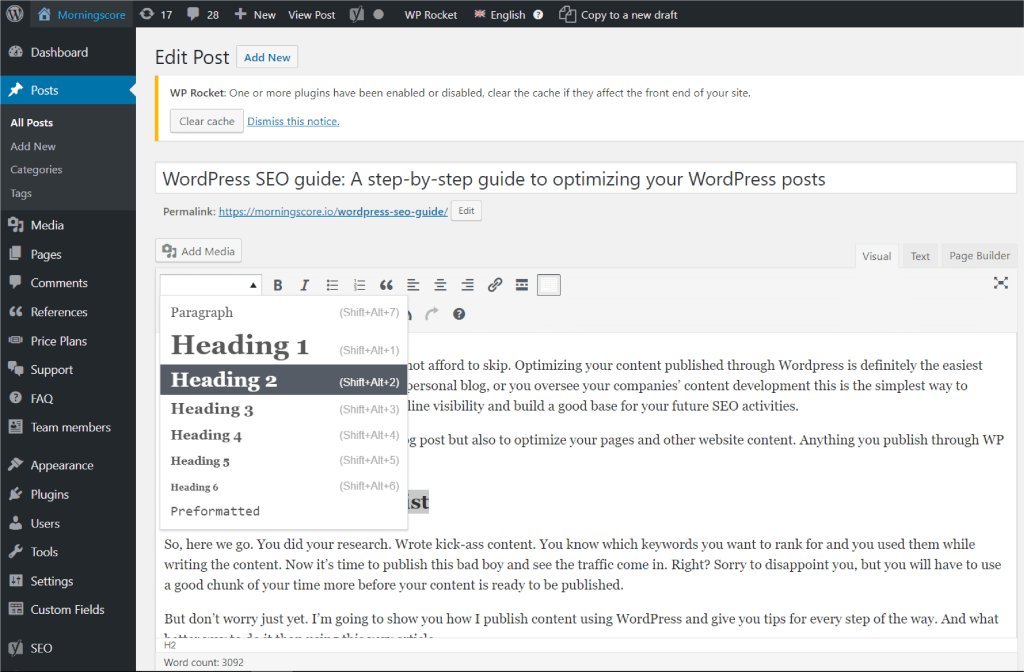
Last but not least – kata kunci! Judul adalah salah satu tempat di mana Anda harus menggunakan kata kunci. Cobalah untuk tidak terlalu berulang saat menggunakannya di judul atau di mana pun dalam hal ini) atau Anda mungkin berisiko ditandai karena isian kata kunci.
Daftar periksa gaya
Hanya menggunakan satu Heading 1 (dan yang itu judul postingan WP)
Menggunakan judul secara berurutan, tanpa melewatkan (H1>H2>H3>H4)
Judul berisi kata kunci
4. Keterbacaan
Salah satu metode termudah untuk meningkatkan keterlibatan pembaca adalah dengan meningkatkan keterbacaan. Membaca artikel Anda seharusnya tidak menjadi tugas, jadi hindari dinding teks atau berisiko membuat pembaca Anda tegang yang mungkin lebih suka meninggalkan daripada membaca apa yang Anda terbitkan.
Pertama, pikirkan di mana audiens Anda akan membaca konten Anda. Membaca buku dan membaca dari layar adalah dua hal yang berbeda. Semakin besar layarnya, semakin besar masalahnya, karena mengikuti teks yang direntangkan pada layar besar bisa sangat membuat frustrasi.
Hal pertama yang harus Anda lakukan adalah membagi teks Anda menjadi potongan-potongan kecil yang mudah dicerna.
Anda sudah memiliki permulaan dengan menggunakan judul. Mereka juga sangat meningkatkan keterbacaan, karena mereka membuat teks skimmable.
Sekarang selangkah lebih maju, baca kembali konten Anda dan tekan enter setiap kali Anda mengakhiri poin. Ini mungkin hanya satu kalimat tetapi idealnya tidak boleh berisi lebih dari 150 kata sekaligus. Meskipun saya lebih suka paragraf saya jauh lebih pendek dari 150 kata dan berpikir itu lebih mudah untuk dilacak.
Anda mungkin berpikir semua aturan ini gila dan sulit untuk dipatuhi. Lagipula, apa yang harus kita lakukan? Hitung setiap kata untuk memastikan tidak terlalu panjang? Tentu saja tidak. Itulah gunanya plug-in.
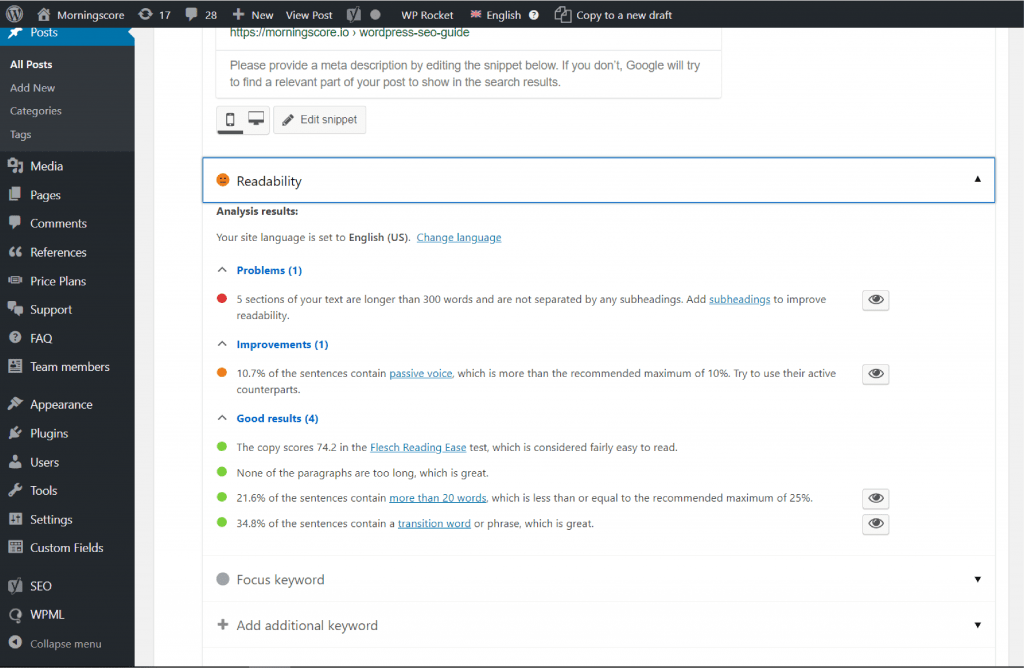
Anda dapat menggunakan analisis keterbacaan Yoast untuk melihat bagaimana skor konten Anda. Ini juga akan memberikan daftar masalah yang mungkin ingin Anda tangani. Biasanya, Anda harus membagi beberapa bagian yang terlalu panjang, menambahkan beberapa judul, memperkecil ukuran kalimat, dan sebagainya.
Mengapa saya mengatakan “Mungkin ingin…”? Karena ini adalah sebuah program dan tidak dapat sepenuhnya memahami nuansa bahasa alami. Jadi hanya karena dikatakan bahwa Anda memiliki terlalu banyak kalimat yang memiliki lebih dari 20 kata, Anda tidak boleh memotongnya begitu saja hanya untuk membuat ikon keterbacaan berubah menjadi hijau. Gunakan itu sebagai pedoman, sama seperti ini dan artikel tutorial lainnya yang Anda temukan online dan buat salinan Anda sealami mungkin.
Terakhir dalam daftar ini adalah – gunakan gambar. Mereka akan memberikan titik istirahat yang sangat dibutuhkan pembaca. Perubahan pemandangan seperti ini melibatkan otak dan memastikan konten tidak menjadi monoton. Saya mencoba dan menambahkan setidaknya satu gambar setiap 300 kata atau lebih.
Daftar periksa keterbacaan
Menggunakan Tajuk untuk membuat bagian yang dapat dibaca tidak lebih dari 300 kata
Konten dibagi menjadi paragraf yang lebih kecil
Menggunakan analisis keterbacaan Yoast dan memperbaiki sebanyak mungkin masalah
Menggunakan gambar
5. Upload gambar SEO friendly ke Classic Editor
Gambar menarik perhatian, meningkatkan daya tarik situs web Anda, meningkatkan penjualan, dan keterlibatan pengguna. Apakah Anda benar-benar membutuhkan lebih banyak alasan untuk memasukkannya?
Tapi, mengunggah gambar dan menempelkannya ke postingan WP bukanlah setengah dari pekerjaan. Anda perlu mengambil langkah-langkah tertentu untuk mengoptimalkannya, sehingga meningkatkan relevansi artikel Anda dan (sangat penting) tidak mengurangi kinerja halaman web Anda.

Hal pertama yang pertama. Ubah nama gambar. Jadikan deskriptif dan gunakan tanda hubung sebagai pemisah kata. Nama harus mencerminkan apa yang ada di gambar dan apa yang terjadi di bagian artikel tempat gambar itu akan diunggah. Dan idealnya harus mengandung salah satu kata kunci Anda.
Untuk mempermudah, baca bagian (atau judul bagian jika ada), cari gambar berdasarkan asosiasi pertama yang muncul di benak Anda dan beri nama dengan kata kunci dari judul/bagian, sebaiknya panjang- ekor.
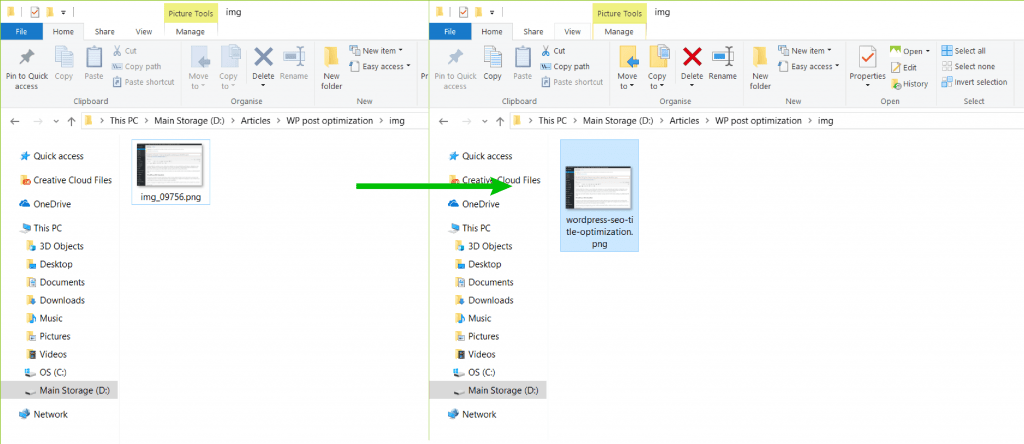
Hal berikutnya dalam daftar adalah ukurannya. Gambar mengambil sebagian besar ukuran situs web dan dapat menyebabkan kekusutan serius dalam kinerja. Kecepatan memuat dianggap sangat serius oleh Google yang menggunakannya sebagai faktor peringkat dan oleh pengguna yang tidak memiliki kesabaran untuk menunggu halaman memuat gambar berukuran monsternya.
Bagian dari masalah bisa datang dari memilih format yang salah. Dua format yang paling umum adalah PNG dan JPEG. PNG dari segi ukuran akan lebih besar dari JPEG karena ini adalah format file lossless. PNG digunakan untuk gambar, grafik, dan teks, sedangkan JPEG adalah pilihan yang lebih baik untuk fotografi. Menggunakan JPEG dapat mengurangi ukuran gambar hingga 25% tanpa pengguna menyadari perubahan kualitasnya. Jadi sebelum melanjutkan ke langkah selanjutnya, pastikan Anda memilih format yang tepat.
Dan inilah yang saya lakukan selanjutnya. Buka Tinypng.com dan unggah gambar Anda di sana. Tunggu panda melempar confetti lalu unduh gambar kecil Anda yang bagus. Anda bahkan dapat melakukannya secara massal.
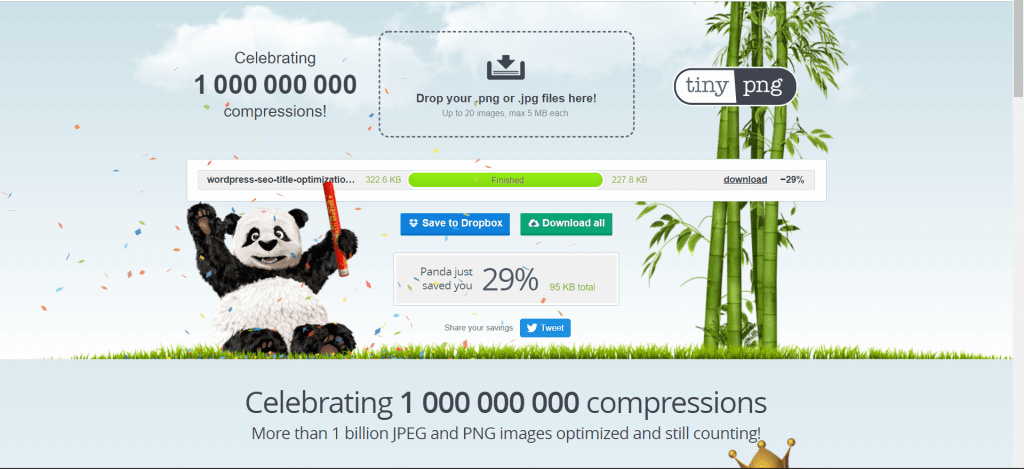
Saat mengunggah gambar Anda ke folder media WP, satu hal yang tidak boleh Anda lupakan adalah menambahkan teks alt. Inti dari teks alt ada dua. Ini meningkatkan relevansi konten untuk perayap yang menggunakan teks alt untuk memahami hubungan antara gambar dan teks. Dan itu meningkatkan aksesibilitas bagi orang-orang dengan gangguan penglihatan. Karena mereka tidak dapat melihat gambar, pembaca layar mereka malah membacakan teks alt.
Beginilah cara mengedit gambar di WP Classic Editor:
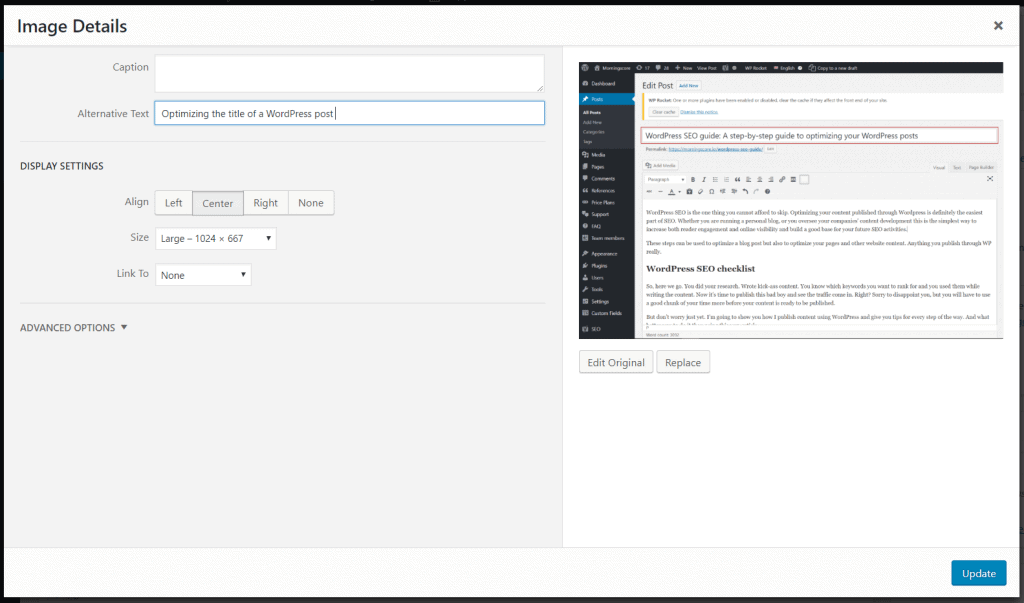
Hal terakhir yang akan saya sebutkan tentang gambar adalah gambar unggulan. Sekarang Anda mungkin atau mungkin tidak mengatur ini di WP Anda. Tetapi jika Anda melakukannya biasanya gambar yang ditempatkan di sekitar judul (sebelum atau sesudah) dan/atau digunakan sebagai gambar di kotak pratinjau tautan. Karena sangat terkait erat dengan judul dan URL Anda, saya akan merekomendasikan menggunakan kata kunci utama Anda dalam nama dan teks alt.
Daftar periksa gambar
Memilih format file yang tepat (PNG atau JPEG)?
Menggunakan nama deskriptif dengan tanda hubung yang memisahkan kata-kata
Ukuran gambar telah dikompresi
Tag alt ditambahkan
Kata kunci termasuk dalam nama gambar dan tag alt
Gambar unggulan berisi kata kunci utama
6. Tautan
Tautan adalah bagian penting dari SEO. Mereka memberikan kredibilitas konten Anda, menunjukkan bahwa Anda melakukan penelitian atau sudah menulis tentang subjek ini dan memiliki beberapa pengetahuan pendukung. Mereka juga membantu mengarahkan pembaca Anda ke mana harus pergi selanjutnya, memberi Anda sedikit lebih banyak kendali atas pengalaman dan perjalanan mereka.
Ada dua jenis yang harus Anda gunakan dalam konten Anda – internal dan eksternal.
Tautan internal
Tautan internal akan menghubungkan konten yang sedang Anda kerjakan sekarang ke halaman web lain di situs Anda. Mereka adalah cara yang baik untuk mendorong pembaca Anda menjelajahi situs web Anda lebih banyak dan memberikan konten yang Anda kerjakan lebih banyak otoritas dan dukungan.
Tautan internal dapat ditempatkan di teks utama itu sendiri, menghubungkan ke halaman web tempat ide atau istilah dijelaskan lebih lanjut. Atau mereka dapat ditempatkan sebelum atau sesudah teks utama sebagai saran tentang apa yang harus diketahui pembaca sebelum dia mulai membaca artikel Anda atau ke mana harus melanjutkan setelahnya.
WordPress bahkan memudahkan Anda dengan membiarkan Anda menautkan ke konten yang ada di jendela opsi Tautan.
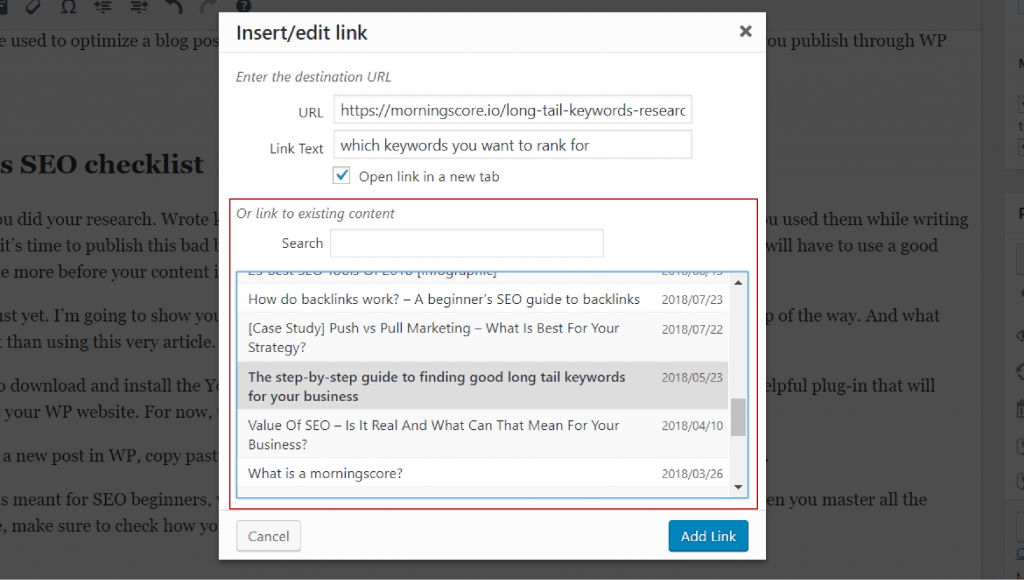
Tautan eksternal
Situs yang sah biasanya memiliki tautan ke situs otoritas. Pastikan halaman Anda tertaut ke beberapa situs otoritas yang akan menambah kredibilitas mereka di mata Google.
Apa pun jenis tautannya, Anda harus selalu mengaturnya untuk dibuka di tab baru. Anda tidak ingin mengarahkan pengunjung Anda menjauh dari halaman web tempat mereka berada, tetapi beri mereka dorongan lembut ke arah yang benar.
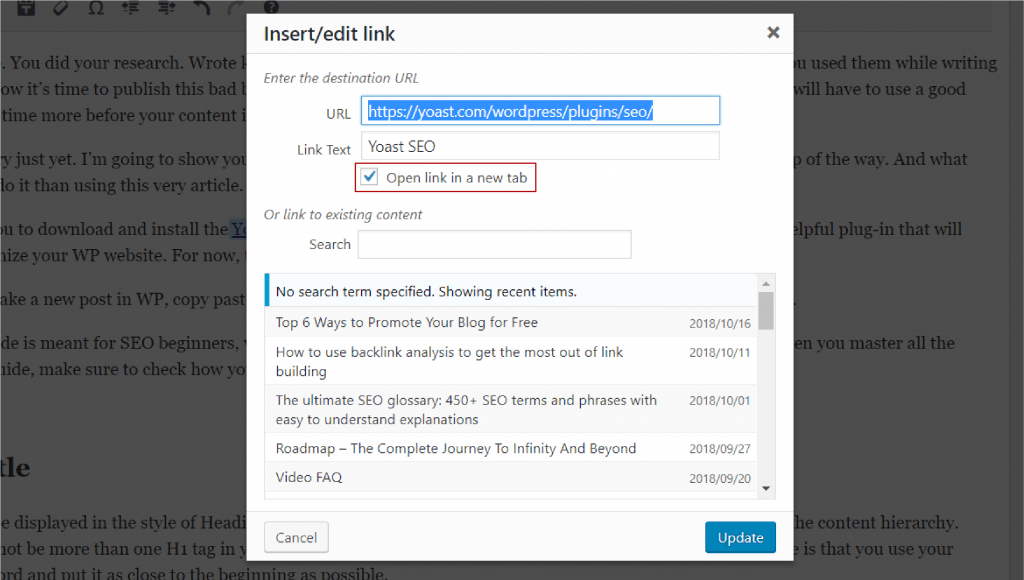
Hanya untuk memperumit hidup Anda lebih jauh, mari masukkan teks jangkar ke dalam campuran. Teks jangkar adalah bagian yang dapat diklik dari konten Anda yang memiliki tautan yang terhubung dengannya. Dan aturan nomor satu di sini adalah – jangan hanya menggunakan kata kunci dari apa yang Anda tautkan sebagai teks jangkar (terlalu sering). Google menganggapnya sebagai spam. Anda dapat menggunakan teks jangkar umum seperti "Klik di sini", nama merek atau kombinasi kata kunci dan nama merek, URL telanjang murni atau apa pun yang paling cocok dengan teks secara alami. Untuk tautan yang Anda sarankan ke mana pengunjung harus pergi selanjutnya, Anda juga dapat menggunakan judul halaman atau artikel.
Hal terakhir yang akan saya sebutkan tentang tautan adalah dofollow atau nofollow. Satu-satunya alasan saya mengemukakan ini adalah jika suatu hari seseorang meminta Anda untuk memastikan bahwa tautan yang ditempatkan di konten Anda adalah dofollow. Dofollow adalah pengaturan default dari sebuah tautan dan berarti bahwa perayap mesin pencari akan mengikuti ke mana ia pergi dan meneruskan ekuitas tautan ke situs web yang dituju. Tapi ini adalah permainan bola lain dan sesuatu untuk Anda teliti ketika Anda merasa siap untuk sisi lanjutan SEO.
Anda dapat memastikan tautannya dofollow dengan masuk ke tab lanjutan Yoast SEO dan periksa apakah "Haruskah mesin telusur mengikuti tautan di Posting ini?" diatur ke Ya.
Daftar periksa tautan
Memiliki setidaknya 2 tautan internal
Memiliki minimal 2 link keluar
Tautan diatur untuk dibuka di tab baru
Anchor teks cocok secara alami dalam teks
Link dofollow atau nofollow?
7. Judul dan deskripsi cuplikan
Selanjutnya adalah mengoptimalkan snippet yang akan ditampilkan di halaman hasil mesin pencari.
Anda akan menemukan pratinjau cuplikan di pengoptimalan konten Yoast SEO dan di sini Anda juga dapat mengeditnya.
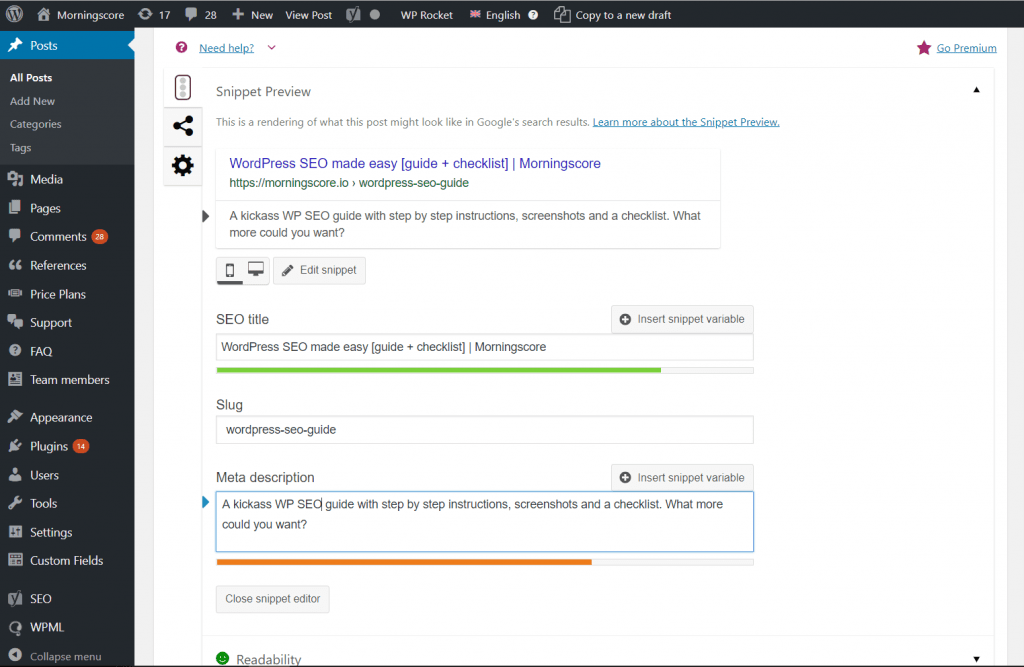
Baik judul dan deskripsi adalah peluang SEO yang sempurna untuk menggunakan kata kunci utama Anda, namun perlu diingat untuk tidak menulisnya hanya untuk perayap mesin pencari. Cuplikan ini adalah iklan gratis Anda yang akan menarik pengunjung baru. Tujuan utama Anda adalah membuat mereka mengkliknya. Tujuan kedua Anda adalah untuk tidak mengecewakan mereka, jadi buatlah deskripsi yang akurat dan sesuai dengan konten yang dituju.
Ada cukup banyak diskusi yang berbicara tentang panjang ideal judul dan deskripsi. Sebagian besar saran online berbicara tentang jumlah karakter. Dan tetap berada dalam jangkauan karakter tertentu. Menurut saya saran ini membingungkan dan tidak membantu karena memerlukan terlalu banyak eksperimen dari pihak saya.
Daftar periksa cuplikan
Menggunakan kata kunci utama baik di judul maupun deskripsi
Apakah itu membuat Anda ingin mengkliknya di hasil pencarian?
Panjang tag judul dan deskripsi meta yang dioptimalkan
8. Pengoptimalan konten Yoast – kata kunci fokus
Sebaiknya lihat pendapat Yoast tentang postingan Anda. Ini memberi Anda daftar masalah yang bagus dan opsi sorotan yang berguna untuk membantu Anda menemukan pelanggar dengan mudah.
Gulir ke bawah ke tab pengoptimalan konten Yoast dan luaskan jendela kata kunci Fokus.
Di sini Anda perlu menetapkan kata kunci fokus – itu akan menjadi kata kunci utama. Dalam versi gratis plugin Yoast SEO, Anda hanya dapat memiliki satu kata kunci, tetapi itu tidak masalah untuk saat ini.

Baca analisis kata kunci dan perbaiki sebanyak mungkin masalah lagi. Jika Anda melakukan semua langkah dalam panduan ini, seharusnya tidak terlalu banyak.
Ingatlah satu hal. Seperti disebutkan sebelumnya, Yoast harus digunakan sebagai pedoman, itu sama sekali bukan hukum. Jadi, jika Anda melewati semua masalah yang dilaporkan tetapi ternyata Anda tidak dapat memperbaikinya dengan cara yang tidak akan berdampak buruk pada keseluruhan artikel, tinggalkan saja. Yang paling penting adalah kedengarannya alami bagi pembaca Anda.
Daftar periksa pengoptimalan konten Yoast
Memperbaiki semua masalah dengan kata kunci fokus (sesuai alasan)
9. Visibilitas mesin pencari
Saya menyarankan Anda untuk melakukan langkah terakhir ini hanya untuk memastikan bahwa posting WP Anda dapat diindeks karena jika tidak, posting WP baru Anda tidak akan pernah muncul di halaman hasil mesin pencari.
Di tab lanjutan Yoast SEO di bawah "Izinkan mesin telusur menampilkan Postingan ini di hasil penelusuran?" atur opsi ke Ya. Atau bahkan Default untuk Posting yang lebih baik, saat ini: Ya karena ini berarti Anda tidak perlu khawatir tentang langkah ini di masa mendatang.
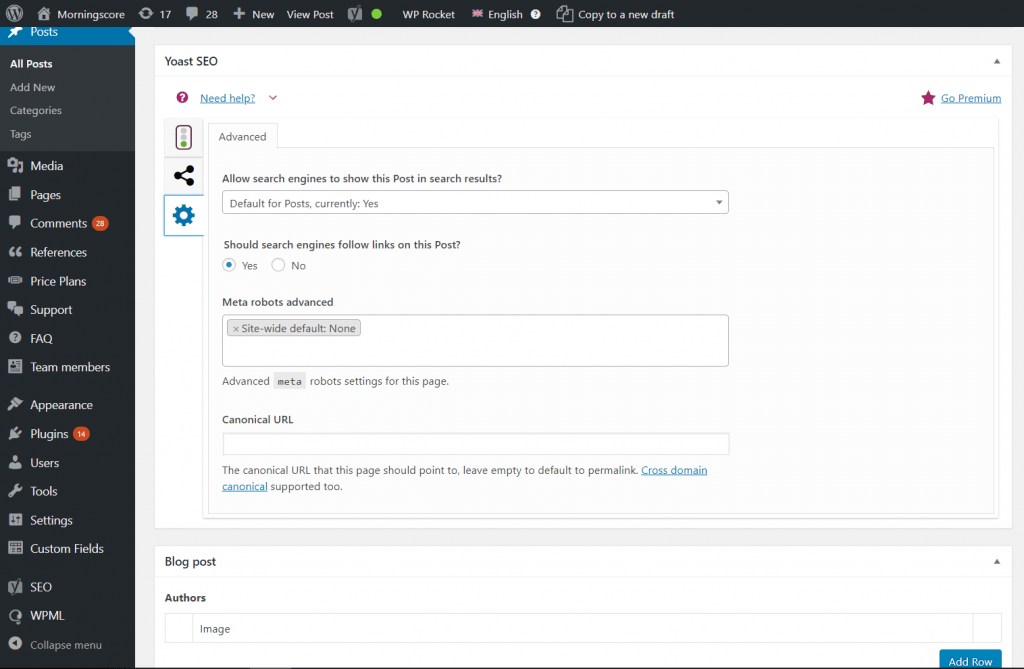
Daftar periksa visibilitas mesin pencari
Posting WP dapat diindeks
Dan itu saja, teman-teman! Ini adalah bagaimana Anda mengoptimalkan halaman Anda untuk SEO di Wordpress Classic Editor
Tekan tombol Terbitkan itu dan pergilah rehat kopi. Anda telah mendapatkannya ️
